Images as Planes¶
Орієнтир – Reference
- Категорія – Category
Імпорт-Експорт – Import-Export
- Меню – Menu
«Файл > Імпорт > Images as Planes» – , «3D Оглядвікно > Додання > Зображення > Images as Planes» –
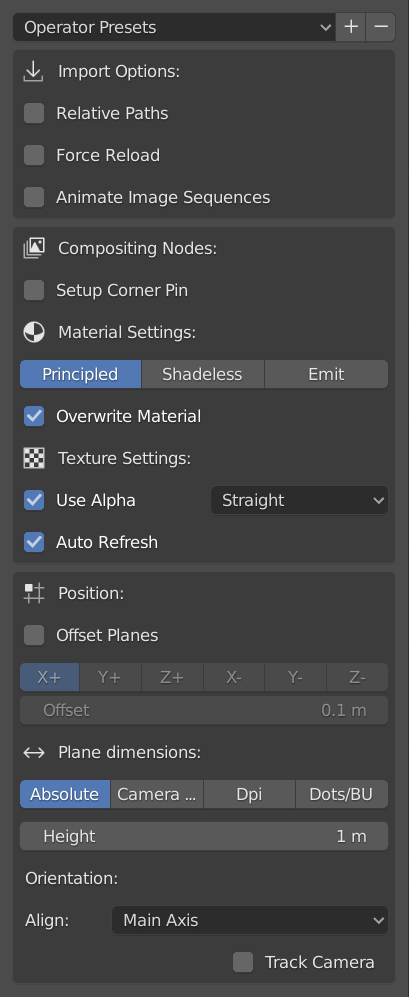
Панель Properties.¶
Цей додаток імпортує зображення та створює площини з ними як текстурами. Він автоматизує процес створювання площини, змінюючи розмір її відповідно до розмірностей зображення, та додає матеріал та текстуру зображення для такої площини. Ім’я площини, матеріал та текстура походить від імені зображення.
Ви можете або імпортувати одиничне зображення, кілька зображень, або послідовність зображень/відеокліп. Вибір одиничного зображення буде створювати одну площину, вибір кількох зображень створюватиме скільки площин, скільки вибрано зображень, одне поверх іншого або через проміжок. Вибір відеокліпу або послідовності зображень буде створювати одиничну площину з анімацією.
Властивості – Properties¶
Ви зберігаєте поточні устави імпорту як передуставу оператора Operator Preset.
Import Options – Опції Імпорту¶
- Relative Path – Відносний Шлях
Link to the image file using a relative file path.
- Force Reload – Силувати Перезавантаження
Перезавантажує файл зображення у Blender, якщо він вже доданий як блок даних зображення.
- Animate Image Sequences – Анімовані Послідовності Зображень
Імпортуються послідовно нумеровані зображення як анімовані послідовності зображень – image sequence, а не як окремі площини. Вони будуть імпортовані як текстура Clip на одиничну площину. Діапазон кадрів буде автоматично установлений, але може бути змінений пізніше.
Compositing Nodes – Вузли Компонування¶
- Setup Corner Pin – Уклад Куткової Шпильки
Вузол Corner Pin використовується для спотворення площини та для створення пожолобленого вигляду зображення. Вибір цієї опції буде будувати уклад компонування з вузлами Image Texture, Scale та Corner Pin, доданими у компонівник Compositor.
Устави Матеріалів – Material Settings¶
Зображення показується на площині через вузли матеріалу та текстур. Вони можуть редагуватися у редакторі шейдерів Shader Editor.
- Shader – Шейдер
- Principled – Принципове
Створює новий матеріал для площини за допомогою вузла шейдерів Principled BSDF зі стандартними уставами, як головного компонента. Базовий колір вузла Principled BSDF походить з вузла Image Texture, що пов’язаний з імпортованим зображенням.
- Shadeless – Безвідтінково
Безвідтінковий матеріал – це матеріал, що не реагує на світло від інших об’єктів та має завжди однаковий колір у будь-якому середовищі освітлювання. Ця опція створює новий матеріал для площини з вузлом групування як головним компонентом. Ця група вузлів, по суті, є сумішшю між шейдерами Diffuse та Emission, що керуються вузлом Light Path.
- Emit – Емітування
Створює новий матеріал для площини за допомогою вузла Emission shader як головного компонента. Базовий колір цього вузла походить з вузла Image Texture, що пов’язаний з імпортованим зображенням. Силу його можна задати.
- Override Material – Заміщення Матеріалу
Ім’я матеріалу є таким же, як ім’я зображення. Якщо цей матеріал вже існує, то Blender прилучить число до імені цього матеріалу. За допомогою стяга Override Material ви можете силувати додаток замінити наявний матеріал.
Texture Settings – Устави Текстур¶
- Use Alpha – Вжити Альфа
Канал альфа зображення використовується для прозорості.
- Alpha Mode – Режим Альфа
Представлення альфа у файлі зображення для конвертування в або з при збереженні та завантаженні зображення. Дивіться Alpha Channel.
- Auto Refresh – Авто Оновлення
Автоматично освіжаються зображення в оглядвікні при зміні кадру.
Position – Позиція¶
Одинична площина позиціюється у місці 3D Cursor. Кілька площин можуть бути зсунені одна відносно одної за вибраною віссю.
- Offset Planes – Зсув Площин
- Local Axis – Локальна Вісь
Вісь, що використовується для зсування різних площин. Наприклад, якщо ви вибираєте X+, то зображення позиціюються уздовж осі X, починаючи в координаті X місця 3D курсора та слідуючи зі зсувом X+.
X+, X-, Y+, Y-, Z+, Z-
- Offset – Зсув
Проміжок між кожними з площин.
Plane Dimensions – Розмірності Площин¶
Використовується кількість пікселів зображення для визначення розміру площин в одиницях.
- Абсолютно – Absolute
Розмір площин базується на кількості пікселів в зображенні.
- Height – Висота
Ширина розраховується на основі увідної висоти та піксельних розмірностях зображення. Наприклад, зі стандартною Height як 1, зображення 800 × 600 буде мати розраховану ширину як 1 / 600 × 800 або 1.33 одиниць.
- Camera Relative – Відносно Камери
Розмір площини зображення установлюється відносно розміру кадру камери.
- Fit – Припасування
Масштабує зображення, щоб воно припасувалося в огляд камери без зміни пропорції боків.
- Fill – Заповнення
Масштабує зображення, щоб воно заповнювало увесь огляд камери, без зміни пропорції боків, але частина зображення може виходити за межі рамки камери.
- DPI
Dots per Inch – Точок на Дюйм.
- Definition – Визначення
Це кількість пікселів, що вміщуються в 1 дюймі. Так, якщо Unit System установлена як Metric і поле Definition задане як стандарт 600 DPI, то зображення з 800 × 600 буде мати розмір 0.0339 × 0.0254, одиниць, оскільки 600 визначаються як 1 дюйм, що дорівнює 0.0254 м.
- Dots/BU – Точки/Одиниця Blender’а
Dots per Blender Unit – Точок на Одиницю Blender’а.
- Definition – Визначення
Поле Definition стандартно установлюється як 600, що означає, що 1 одиниця дорівнює 600 пікселям в зображенні. Тому, зображення з 800 × 600 буде мати розмір 1.33 × 1 одиниці.
Orientation – Орієнтація¶
- Align – Вирівняння
За допомогою цієї опції ви можете задавати обертання площини.
- Main Axis – Головна Вісь
Площина позиціюється так, щоб вона була передом до камери. Це досягається шляхом обертання площини так, що вісь оглядання камери є перпендикулярною до цієї площини.
- Face Camera – Передом до Камери
Face Camera подібна до Main Axis, але площина також обертається так, що вона вирівнюється з обертанням камери.
- Z- (Down), Y-, X-, Z+ (Up), Y+, X+
Площина обертається таким чином, що вибрана вісь є перпендикулярною до площини, перед якої вказує на додатну або від’ємну сторону осі. Наприклад, варіант Z+ (Up) повністю видимий у Top View, оскільки вісь Z спрямовується перпендикулярно до площини у цьому огляді, а перед зображення спрямований на додатну (Up) сторону осі Z.
- Track Camera – Відстеження Камери
Використовує примус Locked Track Constraint, що змушувати площину завжди вирівнюватися за камерою. Площина завжди є передом до камери, навіть якщо камера рухається. Ця опція завжди доступна, якщо Main axis або Face Camera вибрана у панелі Align.